案例研究 - 3 HoloStudio UI 和交互设计经验
HoloStudio 是首批适用于 HoloLens 的 Microsoft 应用当中的一个。 因此,我们必须为 3D UI 和交互设计建立新的最佳做法。 我们通过大量的用户测试、原型设计和试错法做到了这一点。
我们知道,并非每个人都有资源可任意用于展开这种研究,因此我们邀请了资深全息设计师 Marcus Ghaly,分享了我们在 HoloStudio 开发过程中学到的关于 HoloLens 应用 UI 和交互设计的三项经验。
观看视频
问题 #1:人们不愿在作品周围走动
我们最初将 HoloStudio 中的工作台设计为矩形,非常类似于现实世界中看到的那样。 问题在于,人们凭着他们一生的经验认为,当坐在办公桌前或在电脑前工作时应该保持静止,因此他们不会在工作台周围走动,从各个面审视他们的 3D 作品。

我们的见解得出,有必要使工作台变圆,这样,就不存在所谓的“正面”,也不会明确地定义你的站立位置。 在我们测试这种设计时,突然间人们自发性地开始四处走动并审视他们的作品。

我们学到了什么
始终考虑哪些内容让用户感到舒适。 利用物理空间是 HoloLens 的一个很酷的特性,其他设备很难做到这一点。
问题 #2:模态对话有时超出全息框架
有时,用户并没有注视到应用中需要吸引他们的事物。 在电脑上,可以尽管弹出对话,但如果在 3D 环境中朝用户的脸上弹出对话,他们可能会觉得受到了妨碍。 你需要他们阅读消息,但他们的本能是试图摆脱它。 如果你正在玩游戏,则这种反应很好,但在专为工作而设计的工具中,这种措施不太理想。
在尝试了一些不同的做法之后,我们最终决定为对话使用一个“思考气泡”系统,并添加了用户可在应用程序中需要关注的位置的 tendrils。 我们还进行了 tendrils 脉冲,这暗示了一种方向性,让用户知道前往何处。

我们学到了什么
在 3D 中提醒用户需要留意什么要困难得多。 使用空间音效、光线或思考气泡等注意力导向器可将用户引导至他们需要前往的位置。
问题 #3:UI 有时被其他全息影像挡住
有时,用户想要与某个全息影像及其关联的 UI 控件交互,但另一个全息影像挡住了他们,因此他们看不到视图。 在开发 HoloStudio 时,我们通过试错法找到了解决方法。
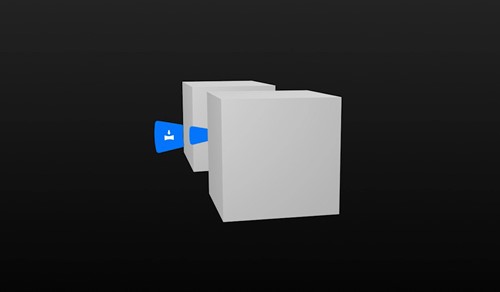
我们已尝试将 UI 控件移近用户以避免其受到阻挡,但发现用户在注视离他们很近的控件的同时,注视远处的全息影像会感到不适。 但是,如果我们将控件移到离用户最近的全息影像的前面,他们会觉得该控件与它应该影响的全息影像不相连。
我们最终为 UI 控件创建了幻像,并将其放置在与用户和该控件关联的全息影像等距的位置,因此产生了该控件与全息影像相连的感觉。 这样,即使控件被遮挡,用户也能与它交互。
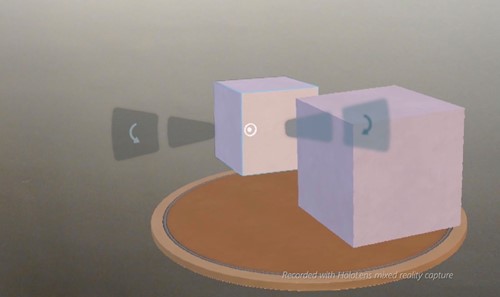
我们学到了什么
即使 UI 控件被挡住,用户也需要能够轻松访问这些控件,因此必须想办法确保用户可以完成他们的任务,无论其全息影像位于现实世界中的哪个位置。
关于作者
 |
Marcus Ghaly 资深全息设计师 @Microsoft |